MetaTrader 4 — функциональный терминал для торговли на Форекс
Есл
Регистрация демо-счета в metatrader 4
Установка торгового терминала не вызовет никаких трудностей, а поэтому перейдем сразу к его запуску. После того как Вы нажмете на ярлык программы, откроется форма регистрации demo счета.

На этом этапе нужно заполнить основную информацию о себе, выбрать тип счета, валюту и размер депозита, а также кредитное плечо (указывает во сколько раз стоимость контракта на покупку-продажу, может быть больше вашего депозита). Поскольку счет виртуальный Вы сможете установить депозит любого размера. Заполнив все поля, нажимаем кнопку «Далее».
В следующем окне выберите сервер.
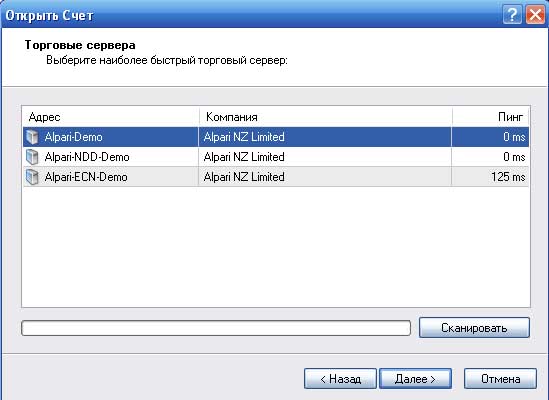
На этом Ваша регистрация закончена. Запишите указный логин и пароль.
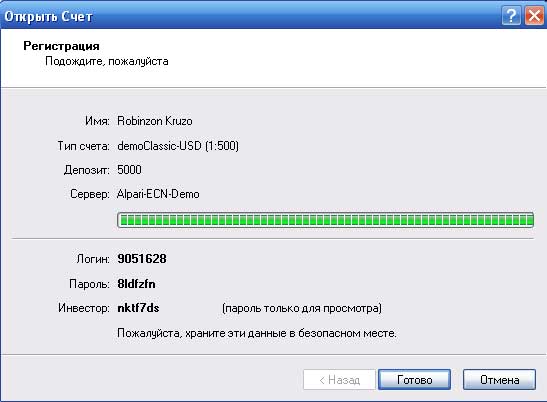
Общий интерфейс metatrader 4
Запустив торговый терминал впервые, многие теряются в большом количестве компонентов программы. Но при ближайшем рассмотрении интерфейс МТ 4 становится понятным и удобным. Разберем каждую область отдельно.
«Графическое окно»
Эта область предназначена для удобной работы с графиками и техническими инструментами анализа (индикаторами). Графическое окно позволяет в режиме реального времени отслеживать движение цены по выбранной валютной паре.

«Обзор рынка»
В этой области, в виде таблицы, перечислены все финансовые инструменты, по которым Вы можете совершить сделку.
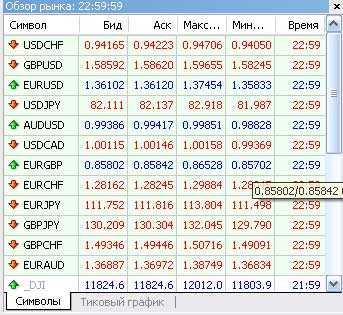
Окно имеет шесть полей. В поле «символы» указывается название валютной пары, а в полях «Бид», «Аск» и «Время» — текущая цена и время ее изменения. Значения «максимум» и «минимум» формируются на основе дневной динамики цен.
«Навигатор»
Поле навигатор, по умолчанию, размещается в левом нижнем углу и служит для удобного управления возможностями программы metatrader 4.

Информация в навигаторе выводится в древовидном виде. Это позволит Вам легко и быстро выбирать счет, индикаторы анализа графика или советников для автоматической торговли. Так же здесь располагаются пользовательские индикаторы и всевозможные скрипты.
«Терминал»
В нижней части пользовательского интерфейса metatrader 4 находится поле «терминал».

Это окно позволяет отслеживать состояние текущего счета, просматривать историю совершенных сделок, получать текущие рыночные новости форекса и внутреннюю почту.
Совершаем сделку в metatrader 4
Для начала Вам необходимо выбрать финансовый инструмент (валютную пару) в окне «Обзор рынка». Для совершения сделки откройте новый ордер. Это можно сделать несколькими способами.
1. Нажать кнопку «Новый ордер»

2. Выбрать в меню «Сервис — Новый ордер»

3. Нажатием кнопки «F9»
4. Двойным нажатием на валютную пару в окне «Обзор рынка».
Любое из перечисленных действий открывает новый ордер.
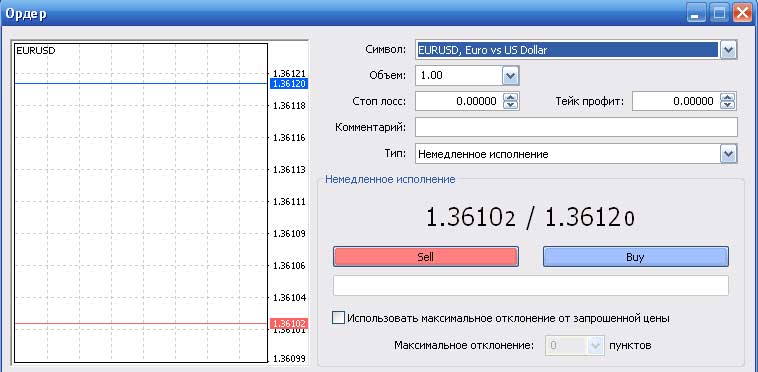
Первое, что следует сделать, это указать в поле «символ» интересующий Вас инструмент. Далее установите нужный «объем» (указывается в лотах, где 1 лот — 100 тыс. единиц базовой валюты). В терминале metatrader 4 предусмотрена возможность выставлять ордера «Стоп лосс» и «Тейк профит». Первый закрывает сделку при убытках, второй при достижении уровня запланированной прибыли. В поле «Тип» Вы можете выбрать ордер для немедленного исполнения (по текущей цене) или отложенный (по прогнозируемой цене). Заполнив нужные поля, нажимаете кнопку «Bay» (купить) или «Sell» (продать).
Все текущие сделки будут отображаться в нижней части окна metatrader 4 в поле «Терминал».
Как пользоваться MetaTrader:
Как торговать на MetaTrader:
Комментарии:
Здравствуйте. Мзовут Людмила. У меня 1 единственный вопрос: как снять с терминала?
Оставлен 18 января 2012